Routerul dvs. are propriul firmware pe care îl rulează pentru a furniza conectivitate fără fir sau cu fir dispozitivelor dvs. Dispozitivul este rar folosit dintr-o interfață grafică reală, dar asta nu înseamnă că nu necesită software pentru a-l rula. Face și ca orice dispozitiv care rulează un firmware, și el trebuie să fie actualizat din când în când. În mod ideal, ar trebui să actualizați firmware-ul routerului ori de câte ori este disponibilă o actualizare. O actualizare va ajuta la eliminarea erorilor, vă va face routerul mai sigur și poate chiar să adăugați o nouă funcție sau două.
Upgrade-urile firmware-ului routerului sunt rare. Spre deosebire de sistemele de operare desktop sau mobile, sau de firmware-ul IoT sau al dispozitivelor portabile, firmware-ul unui router nu se actualizează într-un ciclu obișnuit. Producătorul routerului dvs. va lansa o actualizare atunci când este necesar.

Cuprins
Actualizați firmware-ul routerului
Actualizarea firmware-ului routerului este un proces destul de simplu, dar deoarece puțini oameni cunosc modul în care se află panoul de administrare al routerului, se pare că procesul este mai dificil decât este de fapt. Poate fi necesar să vă conectați la router printr-un cablu Ethernet, așa că păstrați unul la îndemână pentru orice eventualitate.
Determinați modelul routerului
Actualizările firmware-ului routerului sunt specifice mărcii și modelului routerului. Toate routerele nu rulează același firmware. Firmware-ul unui router Cisco va fi diferit de firmware-ul unui router Netgear. Marca și modelul routerului dvs. sunt în mod normal scrise pe routerul însuși. Pentru beneficii estetice, unii producători pot scrie aceste informații pe partea de jos a routerului.
Dacă nu doriți să vă ridicați și să examinați routerul sau dacă informațiile despre model nu sunt eligibile, puteți să le căutați în panoul de administrare (verificați secțiunea Descărcare actualizare firmware).
Verificați Actualizarea firmware-ului
Odată ce știți care este numărul de model al routerului dvs., verificați pe site-ul web al producătorului routerului pentru a vedea dacă este disponibilă o actualizare de firmware. Actualizarea poate sau nu poate fi descărcată direct. În mod normal, actualizarea este descărcată prin panoul de administrare al routerului și nu ca fișier independent pe desktop.
Descărcați actualizarea firmware-ului
Dacă fișierul firmware actualizat poate fi descărcat, mergeți mai departe și salvați-l pe desktop. Dacă nu, trebuie să accesați panoul de administrare.
Puteți accesa panoul de administrare pentru router de pe desktop folosind doar browserul de internet. Puteți utiliza aproape orice browser pe care îl aveți. Singurul lucru pe care trebuie să-l știi este IP-ul routerului tău. Pentru a găsi IP-ul, deschideți Command Prompt sau Terminal și rulați următoarea comandă.
ipconfig /all
În informațiile pe care le returnează această comandă, căutați intrarea Gateway implicit și notați adresa IP. Introdu această adresă în browser pentru a accesa panoul de administrare.
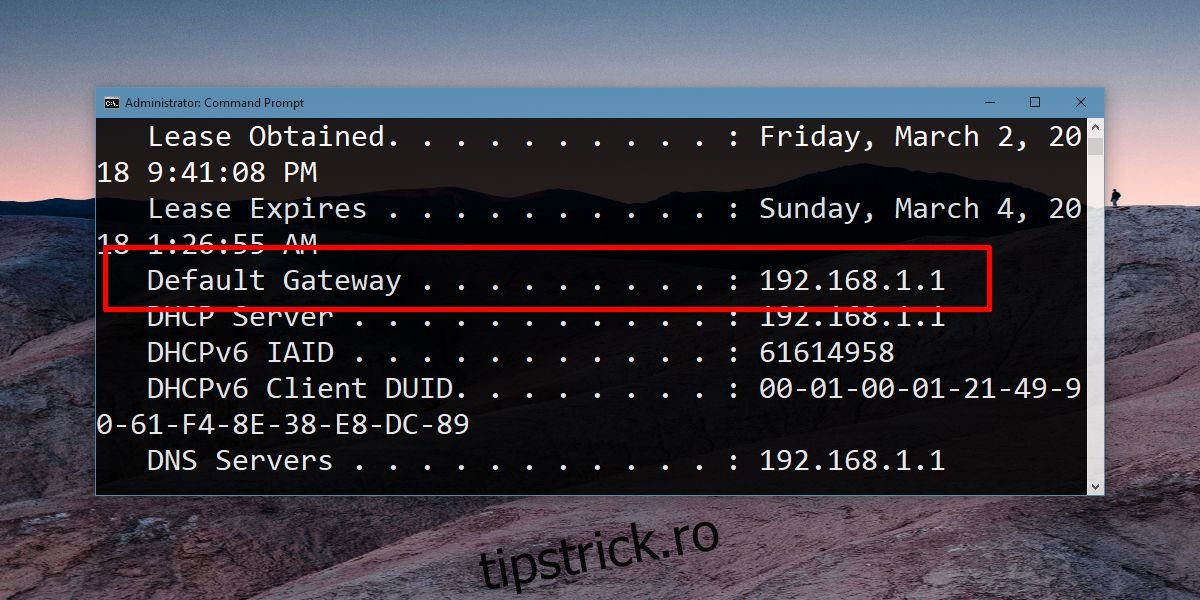
Introduceți numele de utilizator și parola pentru panoul de administrare al routerului.
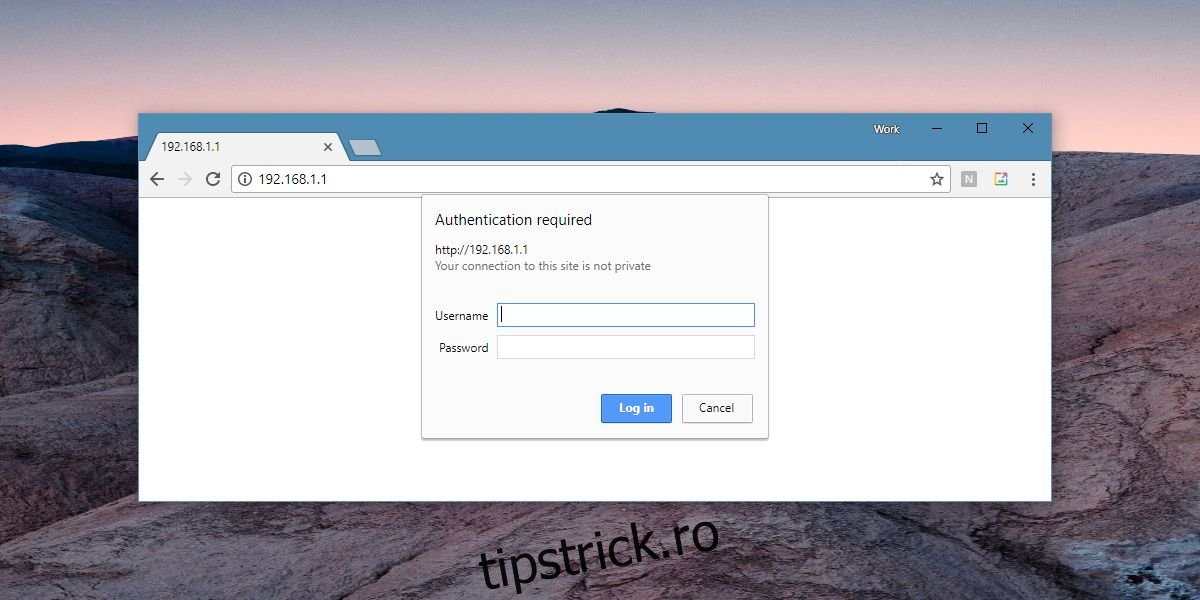
Instalați actualizarea firmware-ului
Din acest moment înainte, va trebui să căutați puțin pentru a găsi secțiunea de actualizare a firmware-ului. Panourile de administrare a routerului nu urmează un șablon pentru aspectul lor, așa că opțiunea de a actualiza firmware-ul routerului poate fi în secțiunea Despre sau poate fi în secțiunea Securitate sau poate avea propria secțiune Actualizări.
Caută opțiunea. Vă va permite să verificați o actualizare și să o descărcați. Unele panouri de administrare vă pot solicita să selectați fișierul firmware. În acest caz, trebuie să selectați fișierul pe care l-ați descărcat pe desktop.
În timpul upgrade-ului, asigurați-vă că routerul nu pierde energie. Upgrade-ul nu va dura prea mult, dar nu ar trebui să fie întrerupt. Pentru a fi în siguranță, deconectați toate dispozitivele de la router.

